 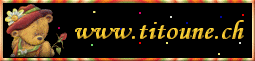
qui puoi trovare qualche risposta ai tuoi dubbi. Se l'argomento che ti interessa non è presente, ti prego di segnalarmelo. Questo tutorial è una creazione di ©Titoune e non può essere copiato su altri siti nè essere offerto per il download. Lo stesso vale per la mia traduzione. Il tutorial è stato creato con Corel17, ma può essere eseguito anche con le altre versioni di PSP. Secondo la versione utilizzata (anteriore a PSP X) potresti ottenere dei risultati differenti. Dalla versione X4, il comando Immagine>Rifletti è stato sostituito con Immagine>Capovolgi in orizzontale, e il comando Immagine>Capovolgi con Immagine>Capovolgi in verticale. Nelle versioni X5 e X6, le funzioni sono state migliorate rendendo disponibile il menu Oggetti. Con il nuovo X7 sono tornati i comandi Rifletti/Capovolgi, ma con nuove differenze. Vedi la scheda sull'argomento qui Per tradurre il tutorial ho usato PSP X. Occorrente: Un tube a scelta. Il resto del materiale qui Filtri in caso di dubbi, ricorda di consultare la mia sezione filtri qui Filters Unlimited 2.0 qui Simple - Top Left Mirror qui I filtri Simple si possono usare da soli o importati in Filters Unlimited (come fare vedi qui) Se un filtro fornito appare con questa icona  Metti la trama nella cartella Trame. 1. Apri una nuova immagine trasparente 750 x 600 pixels. Selezione>Seleziona tutto. 2. Apri l'immagine 0920100513112142572 e vai a Modifica>Copia. Torna al tuo lavoro e vai a Modifica>Incolla nella selezione. Selezione>Deseleziona. 3. Effetti>Effetti di trama>Trama - seleziona la trama Tilerose, con i seguenti settaggi 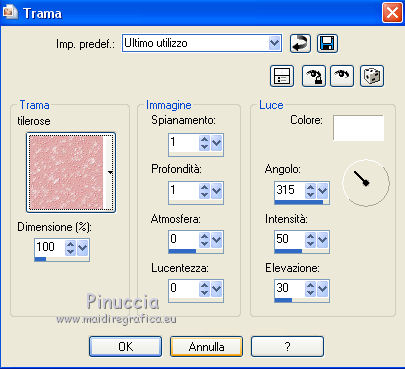 4. Regola>Sfocatura>Sfocatura radiale.  Effetti>Effetti di bordo>Aumenta. 5. Apri l'elemento ground_leaves e vai a Modifica>Copia. Torna al tuo lavoro e vaia Modifica>Incolla come nuovo livello. Spostalo  in basso. in basso.Vedi l'esempio finale. 6. Apri l'elemento CCC_Autumn Leaves PU(21) e vai a Modifica>Copia. Torna al tuo lavoro e vaia Modifica>Incolla come nuovo livello. Non spostarlo. 7. Attiva lo strumento Bacchetta magica  e clicca al centro della cornice per selezionarla. Selezione>Modifica>Espandi - 5 pixels. 8. Livelli>Nuovo livello raster. Livelli>Disponi>Sposta giù. Attiva nuovamente l'immagine 0920100513112142572 e vai a Modifica>Copia. Torna al tuo lavoro e vaia Modifica>Incolla nella selezione. Selezione>Deseleziona. 9. Apri l'elemento Ducks_Clipart e vai a Modifica>Copia. Torna al tuo lavoro e vaia Modifica>Incolla come nuovo livello. Spostalo  nel paesaggio. nel paesaggio.Vedi l'esempio finale. Effetti>Effetti 3D>Sfalsa ombra, colore #7a3428. 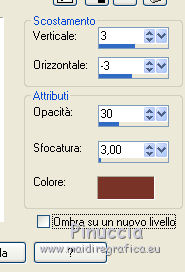 10. Attiva nuovamente il livello della cornice. Effetti>Effetti 3D>Sfalsa ombra, colore #7a3428. 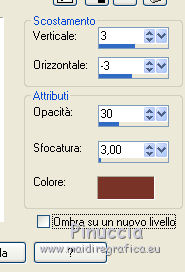 Ripeti l'Effetto Sfalsa ombra, cambiando verticale e orizzontale con -3/3. 11. Apri l'elemento CCC_Autumn Leaves PU (34) e vai a Modifica>Copia. Torna al tuo lavoro e vaia Modifica>Incolla come nuovo livello. Spostalo  nella parte superiore della cornice. nella parte superiore della cornice.Vedi l'esempio finale. Effetti>Effetti 3D>Sfalsa ombra, colore #7a3428. 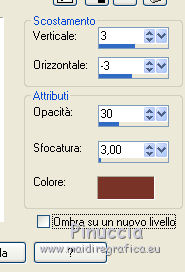 12. Apri l'elemento CCC_Autumn Leaves PU (12) e vai a Modifica>Copia. Torna al tuo lavoro e vaia Modifica>Incolla come nuovo livello. Spostalo  nella parte superiore della cornice. nella parte superiore della cornice.Vedi l'esempio finale. Effetti>Effetti 3D>Sfalsa ombra, con i settaggi precedenti. 13. Apri l'elemento CCC_Autumn Leaves PU (26) e vai a Modifica>Copia. Torna al tuo lavoro e vaia Modifica>Incolla come nuovo livello. Spostalo  nella parte destra della cornice. nella parte destra della cornice.Vedi l'esempio finale. Effetti>Effetti 3D>Sfalsa ombra, con i settaggi precedenti. 14. Apri l'elemento CCC_Autumn Leaves PU (27) e vai a Modifica>Copia. Torna al tuo lavoro e vaia Modifica>Incolla come nuovo livello. Spostalo  nella parte destra della cornice. nella parte destra della cornice.un po' scalato dal fiore precedenti. Vedi l'esempio finale. Effetti>Effetti 3D>Sfalsa ombra, con i settaggi precedenti. 15. Apri l'elemento CCC_Autumn Leaves PU (20) e vai a Modifica>Copia. Torna al tuo lavoro e vaia Modifica>Incolla come nuovo livello. Spostalo  nella parte inferiore destra della cornice. nella parte inferiore destra della cornice.Vedi l'esempio finale. Effetti>Effetti 3D>Sfalsa ombra, con i settaggi precedenti. 16. Apri l'elemento CCC_Autumn Leaves PU (36) e vai a Modifica>Copia. Torna al tuo lavoro e vaia Modifica>Incolla come nuovo livello. Spostalo  nella parte inferiore destra della cornice. nella parte inferiore destra della cornice.Vedi l'esempio finale. Effetti>Effetti 3D>Sfalsa ombra, con i settaggi precedenti. 17. Apri l'elemento CCC_Autumn Leaves PU (35) e vai a Modifica>Copia. Torna al tuo lavoro e vaia Modifica>Incolla come nuovo livello. Spostalo  nella parte inferiore destra della cornice. nella parte inferiore destra della cornice.Vedi l'esempio finale. Effetti>Effetti 3D>Sfalsa ombra, con i settaggi precedenti. 18. Apri l'elemento CCC_Autumn Leaves PU (33) e vai a Modifica>Copia. Torna al tuo lavoro e vaia Modifica>Incolla come nuovo livello. Spostalo  nella parte inferiore destra della cornice. nella parte inferiore destra della cornice.Effetti>Effetti 3D>Sfalsa ombra, con i settaggi precedenti. 19. Apri l'elemento CCC_Autumn Leaves PU (13) e vai a Modifica>Copia. Torna al tuo lavoro e vaia Modifica>Incolla come nuovo livello. Spostalo  nella parte inferiore destra della cornice. nella parte inferiore destra della cornice. Effetti>Effetti 3D>Sfalsa ombra, con i settaggi precedenti. 20. Apri l'elemento CCC_Autumn Leaves PU (29) e vai a Modifica>Copia. Torna al tuo lavoro e vaia Modifica>Incolla come nuovo livello. Spostalo  nella parte inferiore destra della cornice. nella parte inferiore destra della cornice.Vedi l'esempio finale. Effetti>Effetti 3D>Sfalsa ombra, con i settaggi precedenti. 21. Apri l'elemento CCC_Autumn Leaves PU (31) e vai a Modifica>Copia. Torna al tuo lavoro e vaia Modifica>Incolla come nuovo livello. Spostalo  nella parte inferiore della cornice. nella parte inferiore della cornice. Effetti>Effetti 3D>Sfalsa ombra, con i settaggi precedenti. 22. Apri l'elemento CCC_Autumn Leaves PU (16) e vai a Modifica>Copia. Torna al tuo lavoro e vaia Modifica>Incolla come nuovo livello. Spostalo  nella parte inferiore della cornice. nella parte inferiore della cornice.Vedi l'esempio finale. Effetti>Effetti 3D>Sfalsa ombra, con i settaggi precedenti. 23. Apri l'elemento CCC_Autumn Leaves PU (25) e vai a Modifica>Copia. Torna al tuo lavoro e vaia Modifica>Incolla come nuovo livello. Spostalo  nella parte inferiore sinistra della cornice. nella parte inferiore sinistra della cornice.Vedi l'esempio finale. Effetti>Effetti 3D>Sfalsa ombra, con i settaggi precedenti. 24. Apri l'elemento CCC_Autumn Leaves PU (14) e vai a Modifica>Copia. Torna al tuo lavoro e vaia Modifica>Incolla come nuovo livello. Spostalo  nella parte inferiore sinistra della cornice. nella parte inferiore sinistra della cornice.Vedi l'esempio finale. Effetti>Effetti 3D>Sfalsa ombra, con i settaggi precedenti. 25. Apri l'elemento CCC_Autumn Leaves PU (37) e vai a Modifica>Copia. Torna al tuo lavoro e vaia Modifica>Incolla come nuovo livello. Spostalo  nella parte inferiore sinistra della cornice. nella parte inferiore sinistra della cornice. Effetti>Effetti 3D>Sfalsa ombra, con i settaggi precedenti. 26. Apri l'elemento Turkey_PNG_Clip_Art_Image e vai a Modifica>Copia. Torna al tuo lavoro e vaia Modifica>Incolla come nuovo livello. Spostalo  nella parte inferiore della cornice. nella parte inferiore della cornice.Vedi l'esempio finale. Effetti>Effetti 3D>Sfalsa ombra, con i settaggi precedenti. 27. Apri il tuo tube e vai a Modifica>Copia. Torna al tuo lavoro e vaia Modifica>Incolla come nuovo livello. Spostalo  dove preferisci o vedi il mio esempio. dove preferisci o vedi il mio esempio.Effetti>Effetti 3D>Sfalsa ombra, con i settaggi precedenti. 28. Assicurati di essere posizionato sul livello superiore. Livelli>Nuovo livello raster. Selezione>Seleziona tutto. Apri l'elemento CCC_Autumn Leaves PU (9) e vai a Modifica>Copia. Torna al tuo lavoro e vai a Modifica>Incolla nella selezione. 29. Selezione>Modifica>Contrai - 5 pixels. Premi sulla tastiera il tasto CANC  Selezione>Inverti. Effetti>Pluguins>Simple - Top Left Mirror. 30. Effetti>Effetti 3D>Smusso a incasso.  Selezione>Deseleziona. Firma il tuo lavoro. Livelli>Unisci>Unisci tutto e salva in formato jpg.  Se hai problemi o dubbi, o trovi un link non funzionante, scrivimi. 21 Novembre
2016 |


